Si vous tombez sur un fichier DDS et réalisez que vous ne pouvez pas le visualiser, c'est parce que vous avez besoin de programmes spécifiques pour ouvrir ou modifier les fichiers DDS.
Un fichier DDS est une image raster enregistrée au format conteneur DirectDraw Surface (DDS). Une image raster (ou bitmap) est un graphique typique visible sur un écran d'ordinateur. Les fichiers DDS sont utilisés pour stocker des images numériques, le plus souvent des modèles destinés aux jeux vidéo 3D.
Dans cet article, nous aborderons plusieurs programmes que vous pouvez utiliser pour ouvrir, modifier ou convertir des fichiers DDS.
Comment ouvrir les fichiers DDS dans Windows 10
Plusieurs éditeurs d'images gratuits peuvent ouvrir et afficher les fichiers DDS dans Windows 10.
Visionneuse de textures Windows (NVIDIA)
Windows Texture Viewer est un excellent choix car il est gratuit et ne nécessite aucune installation.

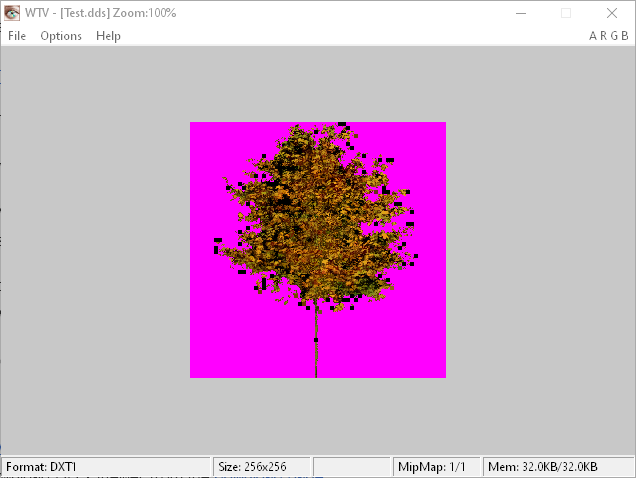
Visionneuse DDS
DDS Viewer est gratuit et facile à installer et à utiliser.
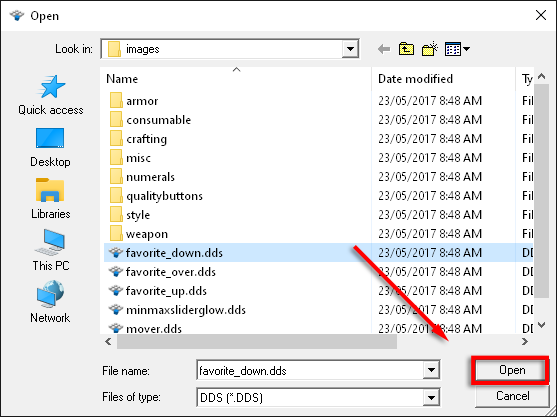
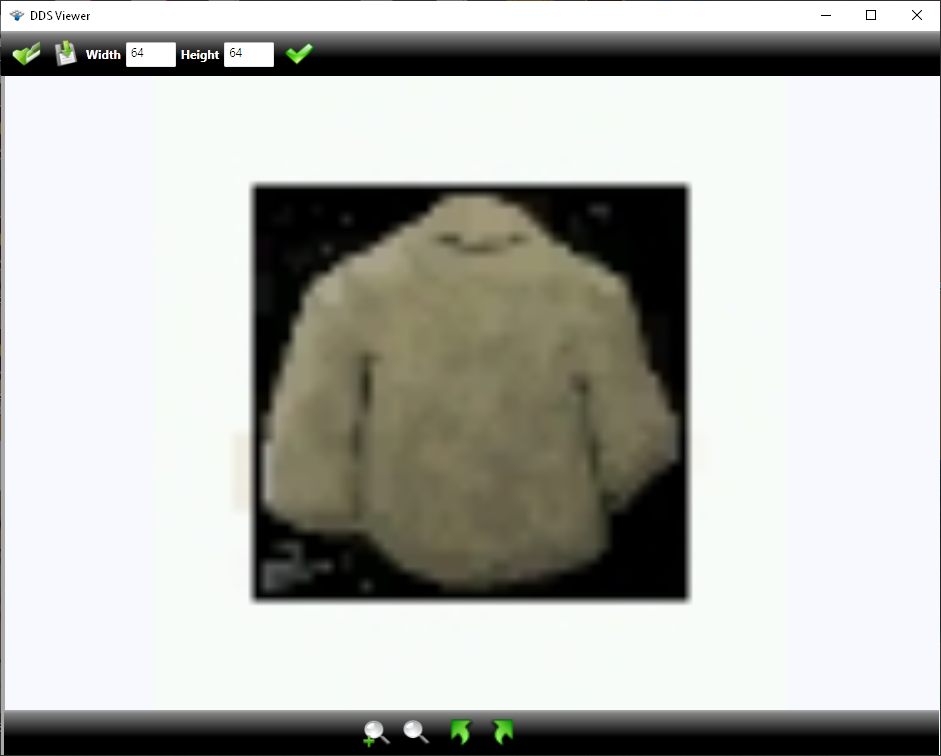
Comment modifier les fichiers DDS dans Windows 10
Pour ouvrir et modifier des fichiers DDS, vous aurez besoin d'un programme dédié ou de plugins pour Adobe Photoshop.
GIMP
GNU Image Manipulation Program (GIMP) est un programme gratuit que vous pouvez utiliser pour afficher et modifier des fichiers DDS. GIMP est également multiplateforme et open source. Il est disponible pour Windows 10, GNU/Linux et plus encore. GIMP vaut également disponible sous forme de plugin Photoshop..
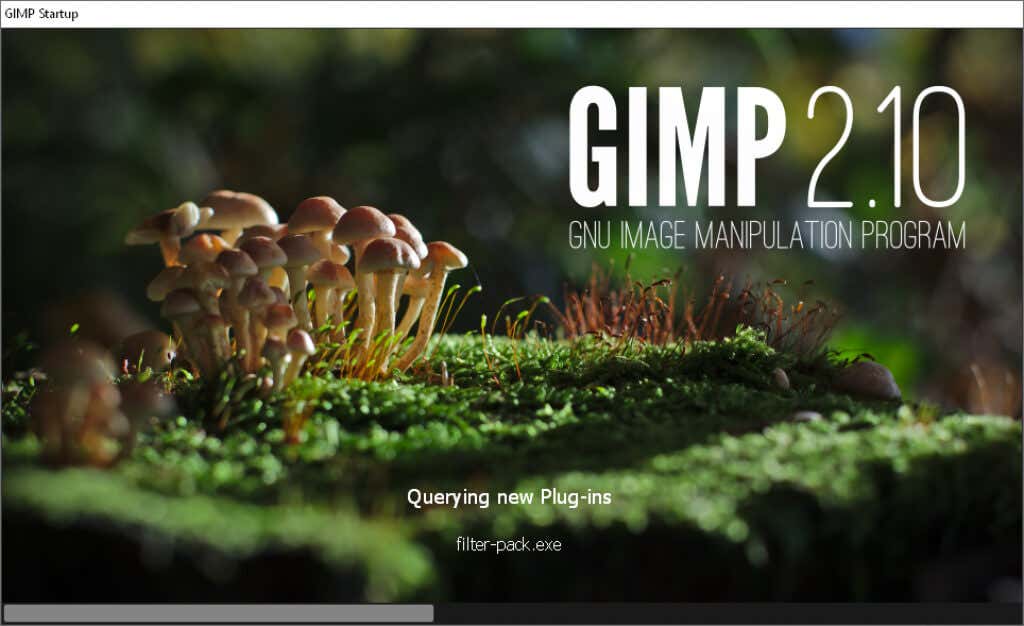
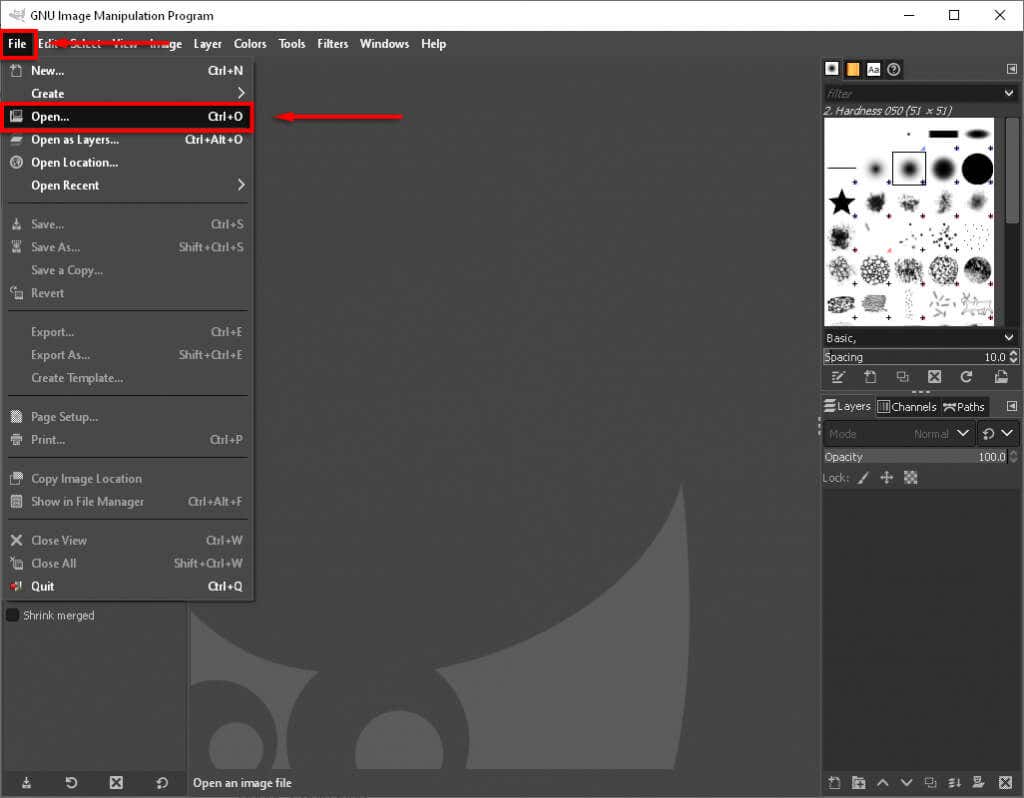
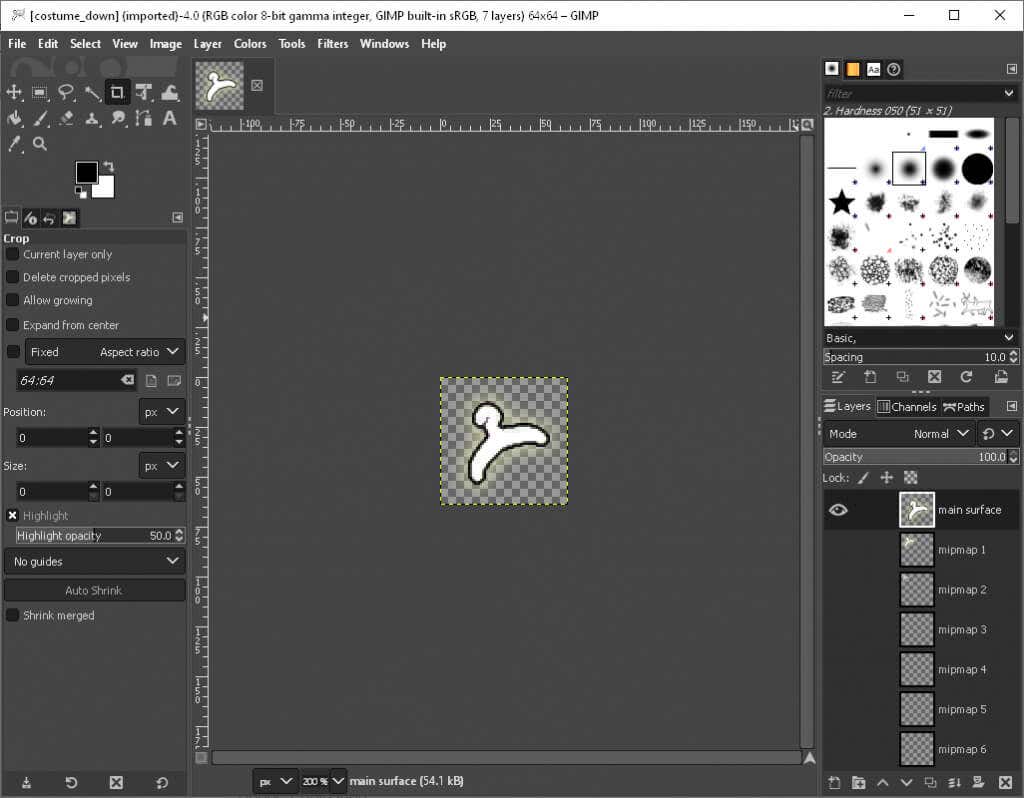
Adobe Photoshop
Pour ouvrir et modifier un fichier DDS dans Photoshop, vous devrez installer le plugin NVIDIA Texture Tools.
Remarque : Vous devrez vous inscrire au programme pour développeurs NVIDIA. C'est gratuit et ne prend que quelques instants.
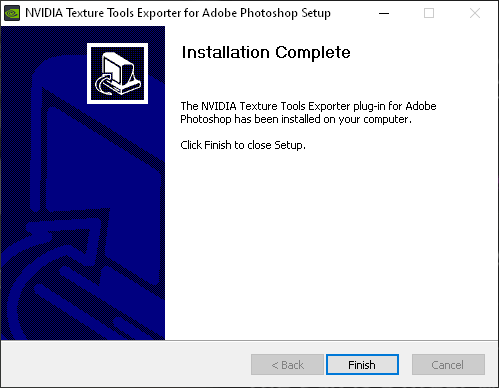
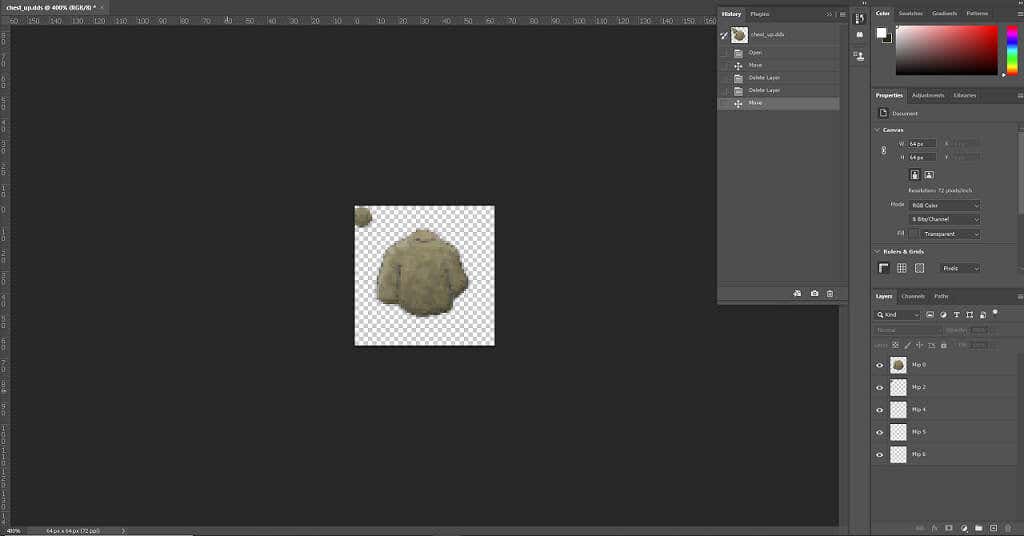
Comment convertir des fichiers DDS en PNG
Le moyen le plus simple de convertir vos fichiers DDS en PNG est le site Web AConvert. Vous pouvez convertir le fichier en de nombreux types de fichiers image courants, notamment PNG, JPG, TIFF, etc. AConvert peut également être utilisé pour convertir des fichiers musicaux.
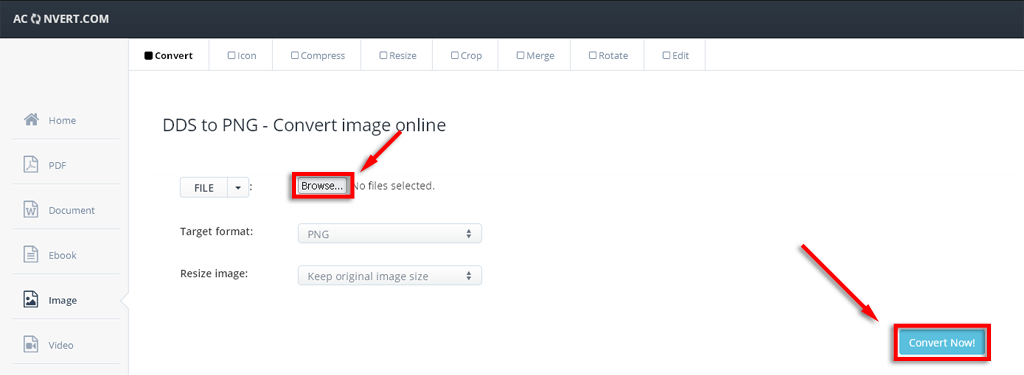
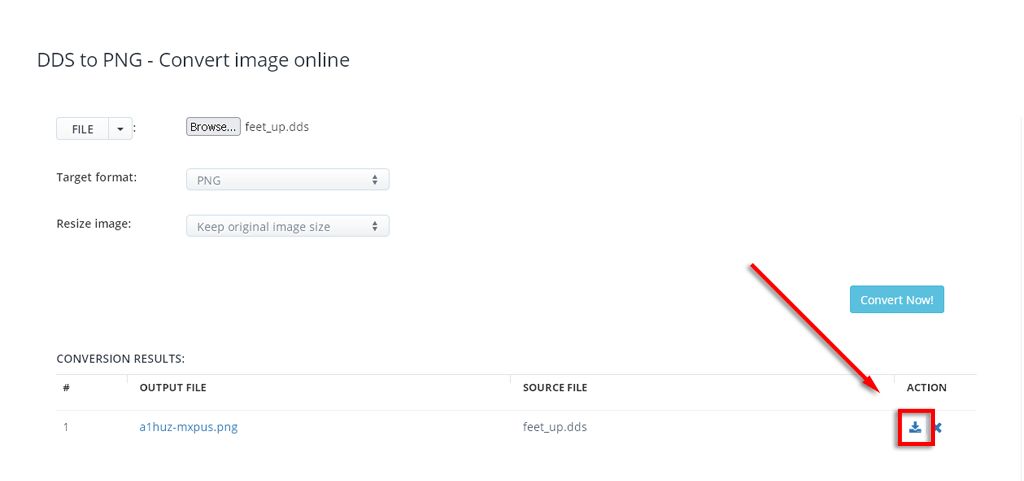
Retour au travail !
La découverte d'un type de fichier impossible à ouvrir peut freiner n'importe quel projet. Heureusement, il existe des solutions simples pour ouvrir les fichiers DDS dans Windows 10.
Maintenant que vous disposez de tous les outils dont vous avez besoin pour ouvrir, modifier ou convertir des fichiers DDS, vous pouvez y revenir.
.